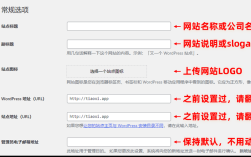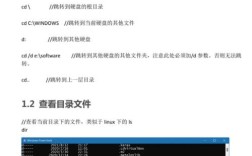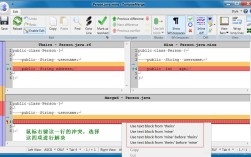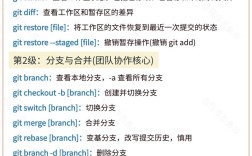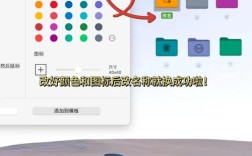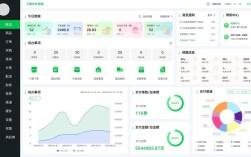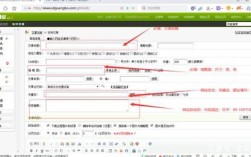Windows 系统下的 Git 命令行工具是开发者日常工作中不可或缺的高效工具,它通过命令行界面提供了强大的版本控制功能,让用户能够精确管理代码的每一次变更,无论是简单的提交代码,还是复杂的分支管理、合并冲突解决,Git 命令行都能以简洁的指令完成操作,相比图形化界面,命令行在批量处理、自动化脚本编写以及远程仓库交互方面具有显著优势,本文将详细介绍 Windows 环境下 Git 命令行的核心功能、常用命令及实际应用场景,帮助开发者熟练掌握这一工具,提升开发效率。
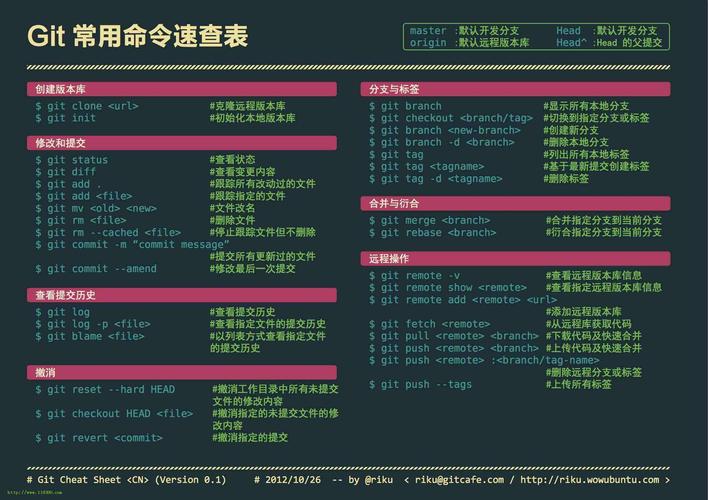
Git 命令行的安装与环境配置
在 Windows 系统中使用 Git 命令行,首先需要安装 Git for Windows,从官网下载安装包后,默认安装即可,安装过程中建议选择 "Use Git from Git Bash only" 选项,以确保命令行环境纯净,安装完成后,可通过在开始菜单搜索 "Git Bash" 打开命令行窗口,其默认 shell 为 Bash,与 Linux/Mac 环境命令语法一致,方便跨平台操作。
配置 Git 用户信息是首次使用时的必要步骤,通过以下命令设置全局用户名和邮箱,这些信息会记录在每一次代码提交中:
git config --global user.name "Your Name" git config --global user.email "your.email@example.com"
若需为特定项目配置不同的用户信息,可在项目目录下使用 git config --local 命令,还可以配置默认编辑器(如 git config --global core.editor "notepad")、差异工具等个性化选项,以适应不同的工作流程。
本地仓库操作
本地仓库是 Git 版本控制的核心,通过初始化、添加、提交等命令完成代码的版本管理,使用 git init 命令可在当前目录创建一个新的 Git 仓库,执行后会生成一个 .git 隐藏目录,用于存储版本历史记录,对于已存在的项目,可通过 git clone [仓库地址] 克隆远程仓库到本地,该命令会自动下载项目文件并初始化仓库。
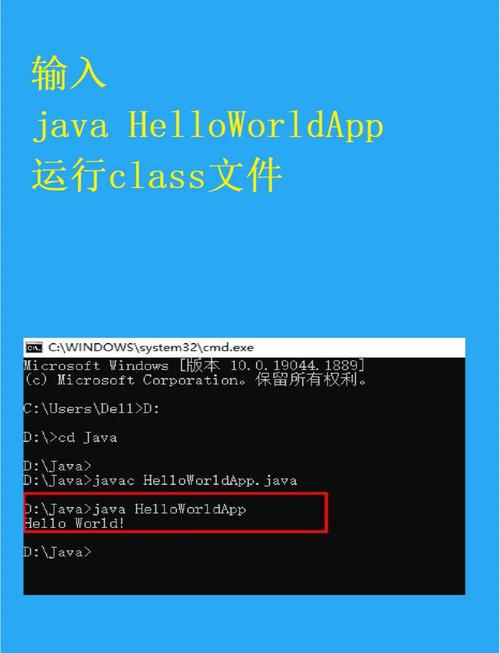
文件修改后,需通过 git add 将文件添加到暂存区,git add file.txt 添加单个文件,git add . 添加所有修改文件,暂存区是提交前的缓冲区域,允许用户选择性提交部分修改,提交操作使用 git commit -m "提交说明",将暂存区的文件永久保存到本地仓库,提交说明应清晰描述本次变更内容,便于后续追溯。
查看仓库状态是日常高频操作,git status 命令会显示工作区、暂存区的文件状态,包括未跟踪、已修改、已暂存等信息,对比文件差异可通过 git diff 查看工作区与暂存区的差异,git diff --staged 查看暂存区与本地仓库的差异,帮助开发者确认修改内容是否符合预期,历史提交记录通过 git log 查看,默认按提交时间倒序显示,包含提交哈希、作者、时间及提交说明,使用 git log --oneline 可简化输出格式。
分支管理
分支是 Git 实现并行开发的关键功能,允许开发者在不影响主分支的情况下独立开发新功能或修复 bug,创建分支使用 git branch branch_name,切换分支通过 git checkout branch_name(或 git switch branch_name,Git 2.23+ 版本推荐),合并分支时,先切换到目标分支(如主分支 main),再执行 git merge source_branch,将源分支的修改合并到当前分支。
分支策略在实际开发中尤为重要,常见的有 Git Flow 工作流,包含主分支(main/develop)、功能分支(feature)、发布分支(release)、修复分支(hotfix)等,开发新功能时,从 develop 分支创建 feature 分支,完成后合并回 develop;发布版本时,从 develop 创建 release 分支,测试完成后合并至 main 和 develop,临时分支可通过 git branch -d branch_name 删除,未合并的分支需使用 -D 强制删除。
远程仓库交互
远程仓库实现代码的共享与备份,常用操作包括推送、拉取、抓取等,添加远程仓库使用 git remote add origin [仓库地址],origin 为远程仓库名称,推送本地分支到远程仓库通过 git push origin branch_name,首次推送可能需要使用 -u 参数(git push -u origin branch_name)建立上游分支关联,拉取远程仓库更新使用 git pull origin branch_name,该命令相当于 git fetch + git merge 的组合,获取远程最新代码并合并到当前分支。
若远程仓库分支与本地分支 diverge(出现分叉),需先拉取远程更新(git fetch origin),再手动解决冲突后提交,最后推送,查看远程仓库信息可通过 git remote -v 显示远程仓库名称及 URL,git remote show origin 查看指定远程仓库的详细分支信息。
标签与版本发布
标签用于标记重要节点(如版本发布),Git 支持轻量标签(git tag tag_name)和附注标签(git tag -a tag_name -m "版本说明"),后者包含标签者、时间、说明等信息,推送标签到远程仓库需使用 git push origin tag_name,若需推送所有未推送的标签,可执行 git push origin --tags。
查看标签列表通过 git tag,查看特定标签信息使用 git show tag_name,在发布版本时,通常为当前分支打上版本号标签(如 v1.0.0),并推送至远程仓库,便于用户快速回溯特定版本代码。
冲突解决与撤销操作
合并分支或拉取远程代码时,若修改了同一文件的同一部分,Git 无法自动合并冲突,需手动解决,冲突文件会标记为 <<<<<<<、、>>>>>>> 分隔符,开发者需保留所需代码并删除标记,完成后执行 git add file.txt 标记为已解决,再提交撤销操作可通过 git reset --hard HEAD^ 回退到上一提交(注意:会丢失未提交修改),或 git revert commit_hash 创建新提交撤销指定修改(安全回退方式),撤销暂存区文件使用 git reset HEAD file.txt,撤销工作区修改可通过 git checkout -- file.txt(恢复为最后一次提交状态)。
常用命令速查表
| 功能分类 | 命令 | 说明 |
|---|---|---|
| 仓库初始化 | git init |
初始化本地仓库 |
git clone [url] |
克隆远程仓库 | |
| 文件操作 | git add [file] |
添加文件到暂存区 |
git commit -m "msg" |
提交暂存区文件到本地仓库 | |
git status |
查看仓库状态 | |
git diff |
查看工作区与暂存区差异 | |
| 分支管理 | git branch [name] |
创建/查看分支 |
git checkout/switch [name] |
切换分支 | |
git merge [branch] |
合并分支 | |
| 远程仓库 | git push origin [branch] |
推送分支到远程仓库 |
git pull origin [branch] |
拉取远程仓库更新 | |
| 标签管理 | git tag -a [tag] -m "msg" |
创建附注标签 |
git push origin [tag] |
推送标签到远程仓库 | |
| 撤销操作 | git reset --hard HEAD^ |
回退到上一提交(危险) |
git revert [commit] |
撤销指定提交(安全) |
相关问答 FAQs
Q1: Windows 命令提示符(CMD)与 Git Bash 有何区别?如何选择?
A1: Windows CMD 是系统原生命令行工具,支持基本命令(如 dir、cd),但 Git 命令(如 git add、git commit)需额外安装 Git 并添加到环境变量;Git Bash 是 Git for Windows 自带的 Bash 环境,原生支持 Linux 风格命令(如 ls、grep),且 Git 命令已内置,推荐开发者使用 Git Bash 以获得更好的兼容性和功能支持,若需与 Windows 系统命令深度交互(如调用批处理脚本),可考虑在 Git Bash 中通过 cmd /c 执行 CMD 命令。
Q2: 提交代码时提示 "Please tell me who you are" 如何解决?
A2: 该错误是因为未配置 Git 用户信息,可通过以下命令全局配置:
git config --global user.name "Your Name" git config --global user.email "your.email@example.com"
配置完成后再次提交即可,若仅需为当前项目配置,可去掉 --global 参数,使用 git config --local 设置项目级用户信息,配置完成后,可通过 git config --list 查看当前配置信息,确认用户名和邮箱是否正确设置。